- 系统
- 教程
- 软件
- 安卓
时间:2017-11-16 来源:u小马 访问:次
在win10中启用/禁用/卸载混合现实设置并连接桌面麦克风 在win10 v1709中引入的混合现实结合了虚拟现实与游戏和流媒体中的增强现实的快感。 计算机视觉技术的进步,图形处理能力的提高,显示技术的提高以及输入系统的发展,使得这一特性成为可能。 您可以从“设置”部分访问它。 但是,如果您发现缺少此设置,则可以将其添加。 您也可以使用此提示从“设置”页面隐藏“混合现实”设置。
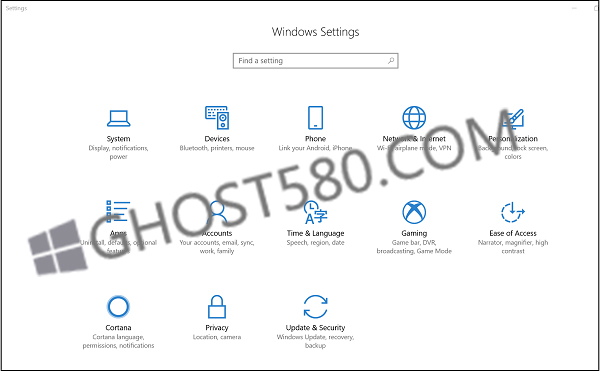
让我们看看如何启用或禁用,卸载或重新安装windows混合现实设置以及如何在win10中正确连接桌面麦克风,以获得最佳的混合现实体验。
win10 v1709中的混合现实设置
窗户混合现实
开始之前,请检查您的PC是否支持混合现实。 如果是这样,那么你应该能够看到混合现实的设置。 如果出于某种奇怪的原因,你不这样做,那么这个注册表黑客将帮助你得到它。 但请注意,如果您的电脑不支持windows混合现实,则可能无法打开包含以下选项的设置:
1.音频和语音,
2.环境,
3.头部显示和
4.卸载。
打开注册表编辑器。 使用windows键+ R键盘快捷键打开运行命令。 键入regedit,然后单击确定。
接下来,浏览以下地址:
HKEY_CURRENT_USER/Software/Microsoft/windows/CurrentVersion/Holographic
然后,右键单击全息(文件夹)键,选择“新建”,然后单击DWORD(32位)值。
完成后,为该键分配以下名称 – FirstRunSucceeded并按Enter键。
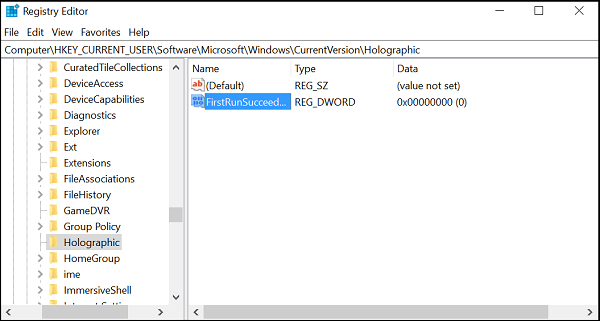
现在,双击新创建的键并将其值从0更改为1.如果DWORD已经存在,则只需将其值更改为1即可。
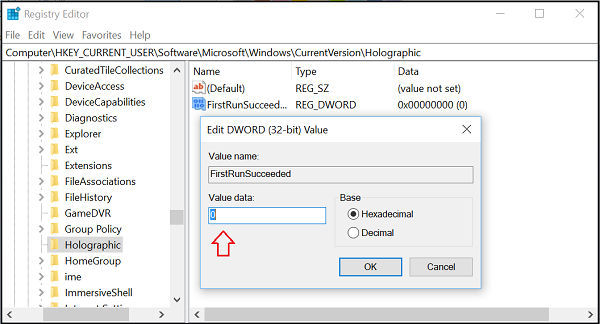
完成后点击确定。 现在,重新打开“设置”应用程序,您应该看到“更新和安全性”部分旁边添加了“混合现实”图块。

要探索其选项,您可以点击并浏览您现在可以自定义的设置。 但正如我所说,你的电脑将不得不支持混合现实。
默认情况下,如果windows 10检测到PC是否支持windows混合现实,然后将FirstRunSucceeded的值设置为1,否则将设置为0。





